כיצד להעתיק ולגבות את תקליטורי ה-DVD הישנים שלך [עדכון 2025]
עם אוסף גדול של תקליטורי DVD, אתה בטח מבין שתקליטורי DVD מועדים לנזק ולאובדן תוכן. כדי להימנע מדברים אלה, מפתחים יצרו מכונות DVD המאפשרות למשתמשים להעתיק ולגיבוי תקליטורי DVD לפורמט דיגיטלי שניתן לאחסן במספר מכשירים. אם ניסית לחפש את הכלי הזה, אתה עלול להיות המום מכמה מהם! למרבה המזל, אתה כאן! פוסט זה הציג 8 מכלי DVD Copier הטובים ביותר עם היתרונות והחסרונות שלהם כדי שתוכל להעתיק ולגיבוי תקליטורי DVD. חקור אותם עכשיו!
רשימת מדריכים
חלק 1: הדרך הטובה ביותר להעתיק/להעתיק/לגבות תקליטורי DVD ב-Windows/Mac חלק 2: 7 התוכנות המובילות להעתקה וגיבוי של תקליטורי DVD בקלות חלק 3: שאלות נפוצות לגבי אופן העתקה וגיבוי של תקליטורי DVDחלק 1: הדרך הטובה ביותר להעתיק/להעתיק/לגבות תקליטורי DVD ב-Windows/Mac
אם אתה מחפש כלי DVD Copier המספק לך תוכן מתקדם להעתקה, העתקה וגיבוי של DVD יחד עם התכונות החזקות שלו, אז 4Easysoft DVD Ripper הכלי הוא מה שאתה מחפש. ללא הגבלות והגבלות, כלי זה יכול לקרוע תקליטורי DVD תוצרת בית או מסחריים במהירות פי 60. יתר על כן, הוא יכול להעתיק תוכן DVD ולהעביר אותם לפורמט חדש תוך שמירה על איכותם המקורית. יתרה מזאת, אם ברצונך לגבות את תוכן ה-DVD שנקרע והועתק למכשיר מסוים, תוכל לבחור מבין הגדרות המכשיר המוצעות מראש של הכלי הזה. אלו הם רק הצצה לתכונות והיכולות של כלי ה-DVD Copier; יש לו עדיין הרבה מה להציע!

משולב עם טכנולוגיית האצת חומרה על ידי Intel CPU, Nvidia GPU, AMD, CPU מרובה ליבות ו-Hyper-Threading המספק מהירות צילום DVD של פי 60.
הצע יותר מ-600 פורמטים דיגיטליים וקביעות מוגדרות מראש של מכשירים כדי להמיר תוכן DVD תוצרת בית ומסחרי.
תמיכה בהמרת DVD של אלה מגיעה מאמזון, תקליטורי DVD עם קוד אזור CSS, APS, RC, Sony DADC וכו', ללא הגבלות כלשהן.
מצויד ביכולת לגבות תכני DVD למכשירים שונים ללא כל אובדן איכות.
100% Secure
100% Secure
כיצד להעתיק ולגבות תקליטורי DVD באמצעות 4Easysoft DVD Ripper:
שלב 1הורד והתקן את 4Easysoft DVD Ripper כלי במחשב Windows או Mac שלך. לאחר מכן, הפעל את הכלי, בחר בתפריט הנפתח טען DVD וטען דיסק DVD. לאחר מכן, הכנס את ה-DVD שלך לכונן ה-DVD של המחשב שלך.

שלב 2לאחר מכן, תוכן ה-DVD שלך יוצג אוטומטית בממשק הכלי. סמן את רשימת כותרות מלאה לחצן ולחץ על כל אחת מתיבות הסימון של הכותרת שברצונך להעתיק ולגבות. לאחר מכן, אשר את בחירתך על ידי סימון ה- בסדר לַחְצָן.

שלב 3לאחר מכן, בחר את העתק לווידאו/אודיו אפשרות ולחץ על קרע הכל לתפריט הנפתח לחצן תפריט בפינה השמאלית העליונה של הכלי. לאחר מכן, בחלון החדש, בחר את וִידֵאוֹ הכרטיסייה ובחר באיזה פורמט ברצונך לשמור את תוכן ה-DVD שלך. אתה יכול להמיר אותו ל-an MP4 פורמט כדי לגבות את תוכן ה-DVD שלך במכשירים שונים.

שלב 4לאחר שתהיה מרוצה מהבחירה הכוללת שלך, לחץ על קרע הכל כפתור בפינה השמאלית התחתונה של הכלי כדי להתחיל את תהליך ההעתקה וההמרה של DVD.

חלק 2: 7 התוכנות המובילות להעתקה וגיבוי של תקליטורי DVD בקלות
כעת, לאחר שגילית כיצד להעתיק, להעתיק ולגבות תקליטורי DVD באמצעות מכונת ה-DVD הטובה ביותר, הנה 7 הכלים המצוינים האחרים שפותחו כדי לספק תהליך העתקה וגיבוי של DVD קל לביצוע.
1. DVD Cloner (Windows/Mac)
הכלי הראשון בהרכב זה של מכונת צילום ה-DVD הטובה ביותר הוא DVD Cloner. כלי זה הוא גם אחד מכלי ה-DVD Copier המקצועיים בשוק. עם התכונות המתקדמות שלו, אתה יכול להעתיק ולגבות כל DVD עם קודי אזור שונים ומערכת הגנה מפני העתקה. בנוסף, כלי זה פנטסטי מכיוון שהוא מספק למשתמשים שיטות שונות להעתקת DVD כגון העתקת סרטים בלבד, העתקת DVD 1:1 ואפשרויות העתקה מותאמות אישית, מה שהופך את תהליך העתקת ה-DVD לקל.
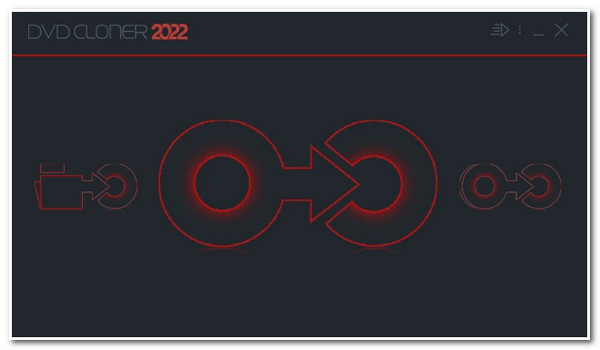
- יתרונות
- תמיכה בהעתקת תכנים שונים מ-DVD מוצפן או מוגן.
- ספק למשתמשים מצבי העתקת DVD מרובים.
- מציע תכונות יוצאות דופן אחרות, כולל צורב DVD.
- חסרונות
- בוא עם ממשק קשה להבנה, הדורש זמן רב כדי ללמוד את הכלי.
- לא כלי אידיאלי עבור משתמשים ממוצעים, במיוחד הגדרות ההתאמה האישית המובנות שלו.
- הגרסה המשודרגת די יקרה.
2. בלם יד (Windows/Mac/Linux)
כלי נוסף שאתה יכול להשתמש בו כמכונת ה-DVD שלך הוא בֶּלֶם יָד. אם אתה מחפש כלי חינמי לחלוטין, הכלי הזה הוא בשבילך. Handbrake הוא כלי רב-פלטפורמה בקוד פתוח שיכול בקלות להעתיק, לגבות ולקרוע תקליטורי DVD. בנוסף, תמכו בפורמטים שונים ובהגדרות קבועות מראש של התקן כדי להמיר את תוכן ה-DVD שלכם כדי להפוך אותו לאחסון במכשירים שונים. יתר על כן, הוא מצויד ביכולת לשחזר סרטונים באיכות ישנה ב-DVD שלך, הודות לתכונות משפרות הפלט שלו.
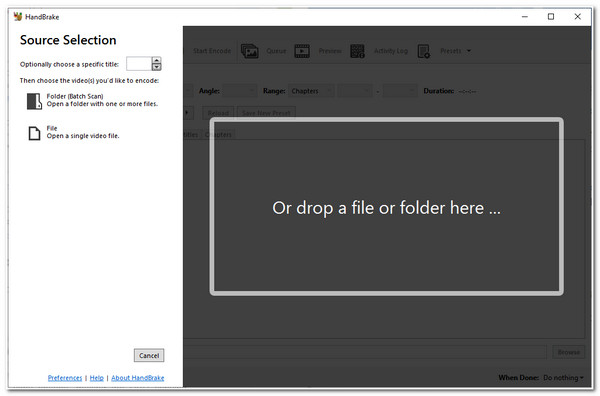
- יתרונות
- ממשק ידידותי למשתמש ותהליך העתקת DVD פשוט.
- תמיכה בהעתקת אצווה של תוכן DVD והמרתם לפורמט מסוים.
- תמיכה במספר רב של הגדרות קבועות מראש.
- חסרונות
- תמיכה בפורמטים דיגיטליים מוגבלים להמרת תוכן ה-DVD שלך.
- עליך להתקין libdvdcss לפני שתוכל לעבוד עם תקליטורי DVD מסוימים.
- זה מקושר לשגיאות יומן שונות.
3. Freemake DVD Copy (Windows)
כדאי גם לנסות להשתמש Freemake DVD עותק ככלי ה-DVD Copier שלך. זה מצויד כדי להעתיק תוכן DVD ולהעביר אותו ל-DVD אחר, כונן חיצוני, USB, טלוויזיה, iPad או כל מכשיר. יתר על כן, הוא תומך בסוגי DVD רבים, כגון DVD+R/RW, DVD-R/RW, DVD+R DL, DVD-R DL ו-Blu-ray. הכנס DVD-5, DVD-9 ו-DVD-10. יתר על כן, כלי זה מאפשר למשתמשים להתאים אישית את תהליכי העתקת ה-DVD שלהם, כגון בחירת סרטון להעתיק, העתקת כתוביות של דיסקים ויצירת תפריט התאמה אישית.
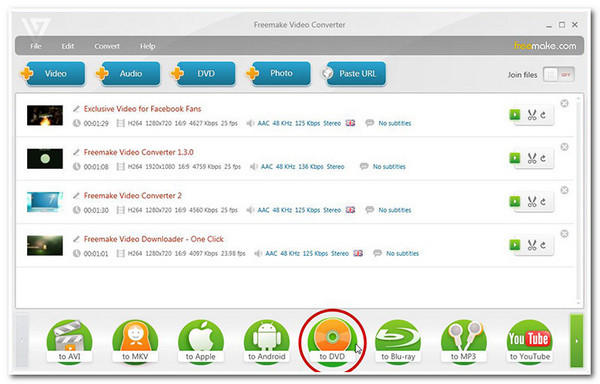
- יתרונות
- ממשק משתמש ידידותי.
- תכונות קלות לשימוש.
- תמיכה בסוגים שונים של פורמטים דיגיטליים והגדרות קבועות מראש של המכשיר.
- חסרונות
- תמיכה רק באותם תקליטורי DVD שאינם מוגנים.
- הצע כמה תכונות תחת הגרסה החינמית.
- בוא עם פרסומות מעצבנות מפוזרות על הממשק שלה.
4. DVDFab DVD Copy (Windows/Mac)
הבא בתור הוא DVDFab מכונת צילום DVD. בניגוד לכלים אחרים בשוק, כלי זה תומך באפשרויות שונות להעתקה וגיבוי של תקליטורי DVD. הוא תומך בתהליכי דיסק מלא, סרט ראשי, שיבוט/צריבה, מיזוג, פיצול והעתקה מותאמת אישית. יתרה מכך, כל אחת מהאפשרויות או המצבים שהוזכרו מגיעה עם הפונקציות שלה ומאפשרת גיבויים מצוינים. יתר על כן, הוא עשוי גם לתמוך בהעתקת אצווה של תוכן DVD והמרתם במהירות הבזק.
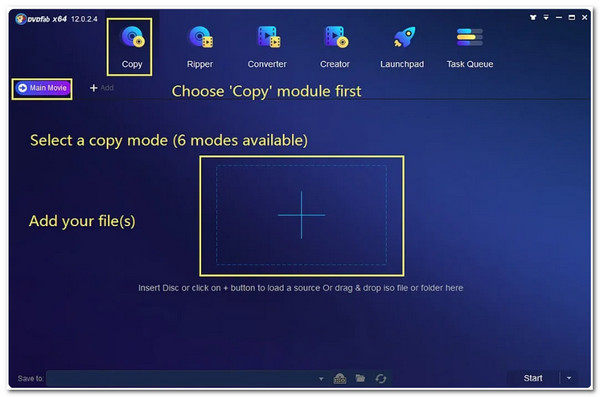
- יתרונות
- ממשק ידידותי למשתמש עם תכונות קלות להבנה.
- מציעים הרבה מצבי העתקת DVD.
- תמיכה בתהליך העתקת אצווה עם עיבוד מואץ בחומרה.
- חסרונות
- הגרסה החינמית מגיעה עם כמה תכונות.
- רק הגרסה בתשלום תומכת בייצוא תקליטורי DVD לפורמטים דיגיטליים.
5. MakeMKV (Windows/Mac/Linux)
הבא הוא MakeMKV מכונת צילום DVD. בניגוד לכלים אחרים, MakeMKV יכול להעתיק תוכן DVD ולהמיר אותו לפורמט MKV, אחד מאותם פורמטים באיכות גבוהה הזמינים כיום. עם זה, אתה יכול להבטיח שתהיה לך חווית צפייה בווידאו הטובה ביותר. יתר על כן, הוא מציע תהליך המרה מהיר ללא תוכנה נוספת לתהליך ההמרה והפענוח. יתר על כן, אינך צריך לשלם לפני השימוש בתכונות המלאות שלו, שכן הכלי הזה הוא לגמרי בחינם!
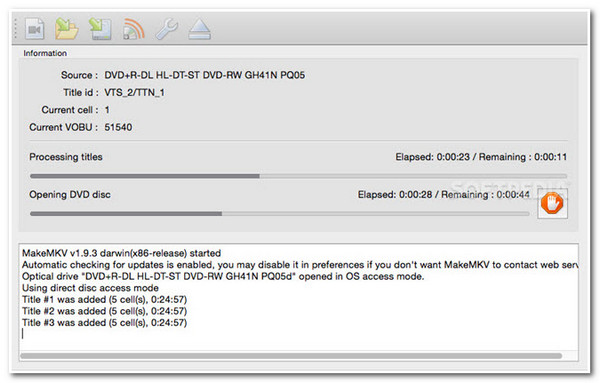
- יתרונות
- תכונה קלה לשימוש וממשק ידידותי למשתמש.
- לאחר תהליך ההמרה, הוא שומר על כל המידע הכלול בתוכן ה-DVD.
- חסרונות
- אל תציע פורמט אחר או הגדרות מוגדרות מראש של התקן כדי להמיר את תוכן ה-DVD שלך.
- המר אוטומטית את תוכן ה-DVD שלך ל-MKV עם גודל קובץ גדול.
- אל תתמוך בתקליטורי DVD המוגנים.
6. DVD Shrink (Windows)
בדומה ל-Handbrake, DVD Shrink הוא גם כלי DVD Copier לשימוש חופשי שבו אתה יכול להשתמש כדי להעתיק ולגיבוי תוכן DVD בקלות. באמצעות כלי זה, אתה יכול להעתיק תקליטורי DVD לתיקיית ISO ו-VIDEO_TS. זה יכול גם לטפל בתקליטורי DVD המוטמעים עם הגבלות אזור, הגנה על העתקה והגנה על משתמשים. יתר על כן, לכלי זה יש גם יכולת לכווץ קבצים גדולים מה-DVD שלך כדי לחסוך יותר מקום עבור מכשיר היעד.
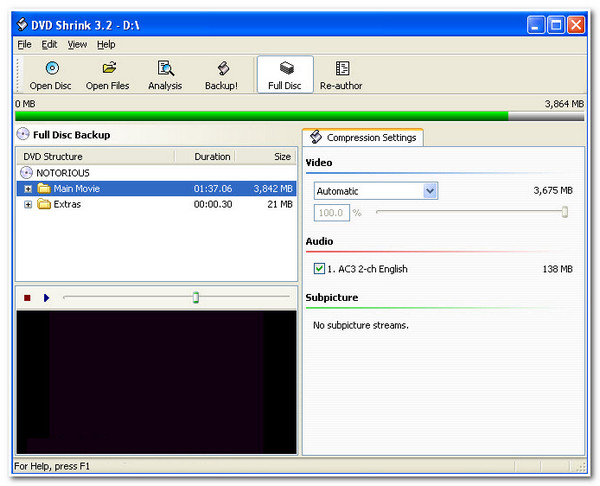
- יתרונות
- תוכנית חינמית וידידותית למשתמש.
- יכול לכווץ קבצי מדיה גדולים ב-DVD שלך.
- חסרונות
- זה מקושר לבעיות אובדן איכות וידאו.
- לדרוש ממך להתקין כלי נוסף לצריבת DVD.
- הצע כמה פורמטים לייצוא תוכן ה-DVD שלך.
7. נגן מדיה VLC (Windows/Mac)
אתה יכול גם להשתמש ב-a נגן מדיה VLC כמכונת ה-DVD שלך. אותו דבר לגבי Handbrake ו-DVD Shrink; VLC הוא גם נגן מדיה חינמי ומקור פתוח, שמלבד השמעת קבצי מדיה שונים, אתה יכול להעתיק ולגבות תכני DVD שונים באמצעות כלי זה. בנוסף, הוא תומך בהעתקת תוכן מסוגים שונים של תקליטורי DVD.
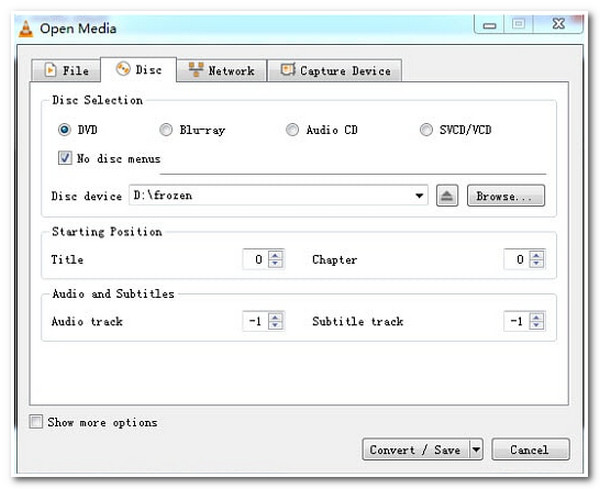
- יתרונות
- תמיכה במספר פורמטים דיגיטליים.
- מציע פונקציונליות פענוח וקידוד מצוינים.
- חסרונות
- תהליך המרת ה-DVD שלו לוקח הרבה זמן לסיום.
- נכשל בפענוח והמרת תקליטורי DVD מוגנים.
- התכונות מבלבלות עבור חלק מהמשתמשים.
חלק 3: שאלות נפוצות לגבי אופן העתקה וגיבוי של תקליטורי DVD
-
1. האם זה לא חוקי להעתיק תוכן מ-DVD באמצעות מכונת צילום DVD?
כן, זה כן. הסיבה העיקרית לכך שתקליטורי DVD מוטבעים בהגנה היא שהם רוצים להגן על היוצר של התוכן הזה מפני אובדן מכירות עקב פיראטיות. אבל אם אתה שומר את התוכן המועתק מ-DVD לעצמך, אין מה לדאוג.
-
2. האם אני יכול להעתיק DVD מוגן באמצעות מחשב Windows שלי?
למרבה הצער, אתה לא יכול. המחשב שלך יכול להעתיק רק תקליטורי DVD תוצרת בית ולא מוצפנים. אם אתה צריך להעתיק תוכן ב-DVD מוגן כדי לשמר ולאחסן אותו במכשיר שלך, השתמש באפליקציה של צד שלישי כמו 4Easysoft DVD Ripper כלי לתת לו לעשות את העבודה בשבילך.
-
3. האם נגן המדיה של VLC יכול לקרוע תקליטורי DVD מוצפנים?
כן, זה יכול! עם זאת, בדומה לבלם יד, עליך להתקין את libdvdcss בספרייה שלו לפני שתוכל לפענח תקליטורי DVD. בנוסף, VLC אינו קורע תוכן מ-DVD; הוא מקליט רק את התוכן ומאחסן את הקובץ המוקלט במכשיר שלך.
סיכום
כעת אלו הם 8 הכלים הטובים ביותר ל-DVD Copier שאתה יכול להשתמש בהם כדי להעתיק תכנים שונים מתקליטורי DVD שונים. עם היתרונות והחסרונות שלהם, בחירת הכלי הנכון שישיג את ההעתקה, ההעתקה והגיבוי הרצויים לך תהיה קלה. אבל ביניהם, ה 4Easysoft DVD Ripper הוא עדיין כלי ה-DVD Copier הטוב ביותר! עם התכונות המצוינות שהוזכרו, תראה כיצד הכלי הזה באמת יכול להשיג את הצורך בהעתקה, העתקה וגיבוי הרצויים לך. אל תהסס להוריד ולהתקין את הכלי הזה באתר הרשמי שלו היום!
100% Secure
100% Secure



